Verbindings- of serverproblemen zullen deze fout automatisch activeren
- Xbox-foutcode 0x87e30064 wordt meestal veroorzaakt door een onjuiste verbinding met de Live-services.
- Het probleem kan uw lokale internetverbinding zijn of als de services niet werken.
- Maak verbinding met Xbox Live voordat u games verwijdert om uw opgeslagen bestanden te behouden.
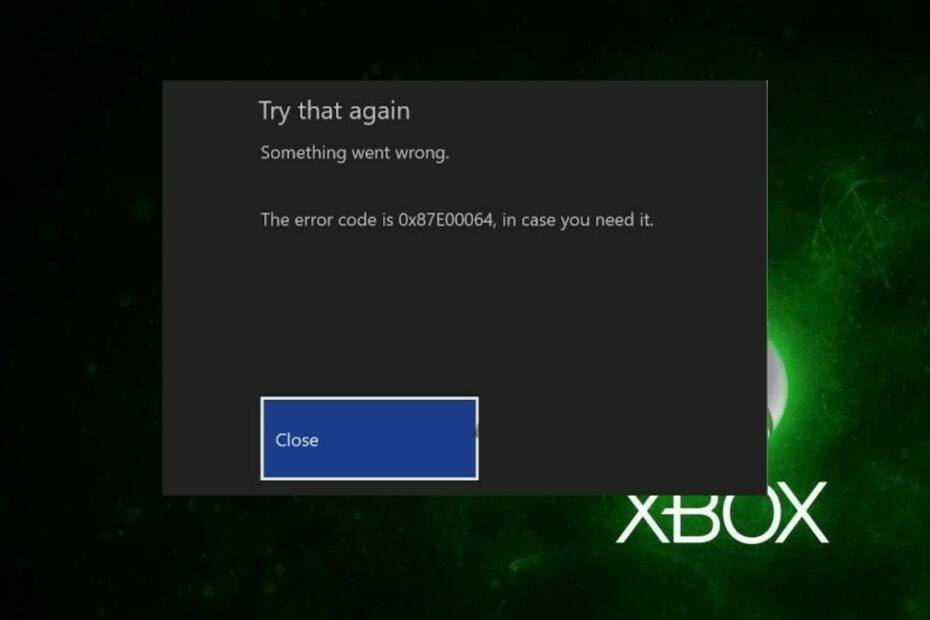
XINSTALLEREN DOOR OP HET DOWNLOADBESTAND TE KLIKKEN
Deze software herstelt veelvoorkomende computerfouten, beschermt u tegen bestandsverlies, malware, hardwarestoringen en optimaliseert uw pc voor maximale prestaties. Los pc-problemen op en verwijder virussen nu in 3 eenvoudige stappen:
- Restoro pc-reparatieprogramma downloaden dat wordt geleverd met gepatenteerde technologieën (octrooi aanwezig hier).
- Klik Start scan om Windows-problemen te vinden die pc-problemen kunnen veroorzaken.
- Klik Alles herstellen om problemen op te lossen die van invloed zijn op de beveiliging en prestaties van uw computer.
- Restoro is gedownload door 0 lezers deze maand.
Xbox-gebruikers ervaren vaak fouten die voorkomen dat Xbox verbinding maakt met Xbox Live. Een dergelijke fout is de foutcode 0x87e30064. Als je Xbox wordt geplaagd door de foutcode 0x87e30064, biedt dit artikel enkele manieren om de fout op te lossen.
Wat veroorzaakt de foutcode 0x87e30064 op Xbox?
De foutcode 0x87e30064 wordt traditioneel geactiveerd wanneer de console is kan geen verbinding maken met de Xbox Live-service. Hier zijn echter enkele andere redenen waarom u mogelijk met deze fout te maken krijgt:
- Beschadigde gamebestanden - Tijdens het downloaden van games is er mogelijk een storing opgetreden in het proces, wat heeft geleid tot corrupte gamebestanden, wat zou kunnen leiden tot de 0x87e30064-fout.
- Verouderd Xbox-systeem - Als u een verouderde versie van uw Xbox gebruikt, activeert u mogelijk de foutcode 0x87e30064.
- Netwerk- of serverproblemen – In zeldzame gevallen, Xbox Live is mogelijk niet beschikbaar vanwege serverproblemen, kan dit de 0x87e30064-fout veroorzaken. Uw lokale verbinding kan echter ook verantwoordelijk zijn.
- Defecte hardware - In zeldzame gevallen wordt de 0x87e30064 geactiveerd wanneer het Xbox-systeem een interne fout heeft. In dergelijke gevallen moet u het voor reparatie naar een professional brengen.
Nu we de mogelijke oorzaken van deze fout hebben geïdentificeerd, gaan we kijken hoe we het onderstaande probleem kunnen oplossen.
Hoe los ik de foutcode 0x87e30064 op Xbox op?
Hier zijn een paar snelle oplossingen die u kunt proberen voordat we verder gaan met geavanceerde probleemoplossing:
- Start je Xbox opnieuw op.
- Voordat u uw Xbox bijwerkt, moet u ervoor zorgen dat deze is verbonden met internet en dat u bent aangemeld bij de Xbox Live-service.
- Controleer uw netwerkverbinding voor netwerk congestie en zet de router uit en weer aan.
Als deze voorlopige methoden niet hebben geholpen, gaat u verder met de onderstaande oplossingen.
1. Update je Xbox
- druk de Xbox knop om het te openen Menu, selecteer Profiel en systeem en klik Instellingen.

- Selecteer Systeem. Klik op Updates en selecteer Console bijwerken. Als je Xbox een update heeft, wordt deze geïnstalleerd.
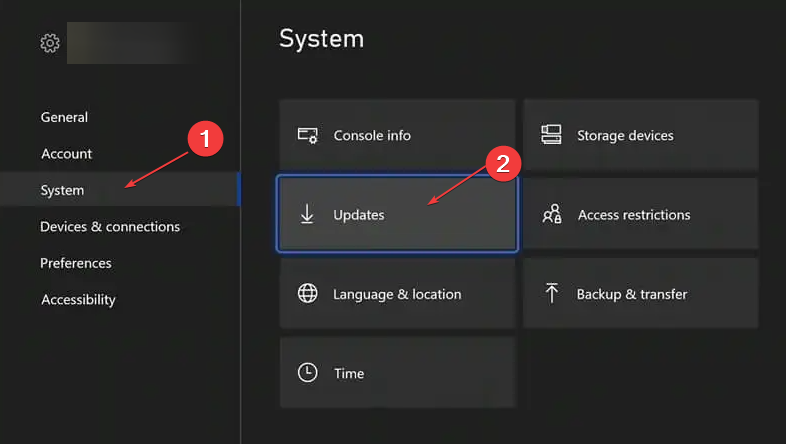
Als u een grijs weergegeven Geen console-update beschikbaar bericht, uw systeem is volledig up-to-date.
Hier is een gedetailleerde gids die wordt weergegeven hoe u foutcodes voor Xbox-updates kunt oplossen. U zult de gids handig vinden als u fouten tegenkomt terwijl u probeert uw console bij te werken.
De 0x800c00b-fout voorkomt dat gebruikers inloggen op Xbox. U kunt onze gids lezen om het probleem op te lossen.
2. Installeer het corrupte spel opnieuw
- Zet je console aan en druk op de Xbox knop op je controller.
- Navigeer met je controller naar Mijn games en apps en open het.
- Selecteer de Spellen om het gewenste spel te verwijderen.
- Gebruik de D-pad om ervoor te zorgen dat het spel is gemarkeerd, en druk op rechts op de d-pad.
- druk de Menu knop op uw controller en selecteer Verwijderen.
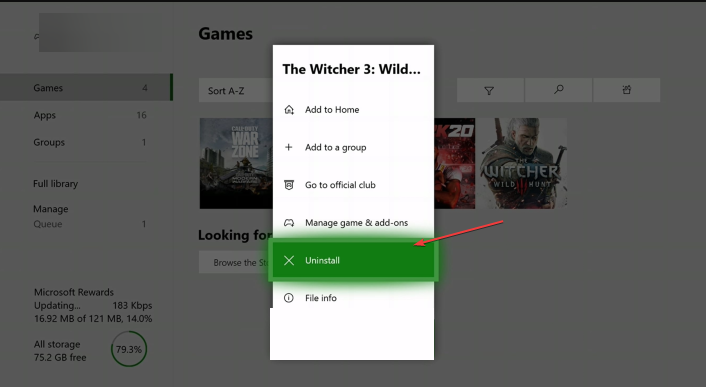
- druk op A om de verwijdering te bevestigen.
- Download nu het spel en installeer het opnieuw.
Als u een game van uw console verwijdert, worden alle game-add-ons, zoals opgeslagen gegevens, instellingen, enzovoort, verwijderd. Als u echter verbonden bent met internet en bent aangemeld bij Xbox Live terwijl u de game verwijdert, wordt mogelijk automatisch een back-up van uw opgeslagen gamegegevens gemaakt.
- Oplossing: gegevenstype Excel-voorraad wordt niet weergegeven
- Xbox Remote Play heeft krakende audio: 5 manieren om het te repareren
- Sea of Thieves blijft crashen? Hier leest u hoe u het kunt stoppen
- Fout bij onvoldoende geheugen JavaScript-heap: oorzaken en oplossing
3. Zet je Xbox aan en uit
- Houd de ingedrukt Xbox-knop op je controller gedurende tien seconden om het systeem uit te schakelen.
- Houd de ingedrukt Xbox knop om je Xbox weer in te schakelen.
- Wanneer je je Xbox uit en weer inschakelt, houd je de Xbox-knop ingedrukt totdat het systeem volledig wordt uitgeschakeld.
Je kunt ook power-cycle gebruiken met behulp van de Xbox-gids:
- druk de Xbox knop op de console.
- Gebruik je controller om naar de Profiel en systeem optie en selecteer Instellingen.

- Selecteer Algemeen optie en Stroom en opstarten.

- Klik Nu opnieuw opstarten.
Beide methoden schakelen uw console uit en lossen hopelijk de foutcode 0x87e30064 op.
Dit zijn de beste oplossingen om de foutcode 0x87e30064 op Xbox op te lossen. Zorg ervoor dat u alle stappen voor elke oplossing strikt volgt.
We raden ook aan om onze gids op te lezen hoe Xbox-foutcode 0x87e10bef te repareren omdat het vrij gelijkaardig is.
Als je trucs hebt die hebben geholpen bij het oplossen van de foutcode 0x87e30064 op je Xbox, kun je ons dit laten weten in de reacties.
Nog steeds problemen? Repareer ze met deze tool:
GESPONSORD
Als de bovenstaande adviezen uw probleem niet hebben opgelost, kan uw pc diepere Windows-problemen ondervinden. Wij adviseren het downloaden van deze pc-reparatietool (beoordeeld als Geweldig op TrustPilot.com) om ze gemakkelijk aan te pakken. Na de installatie klikt u eenvoudig op de Start scan knop en druk vervolgens op Alles herstellen.
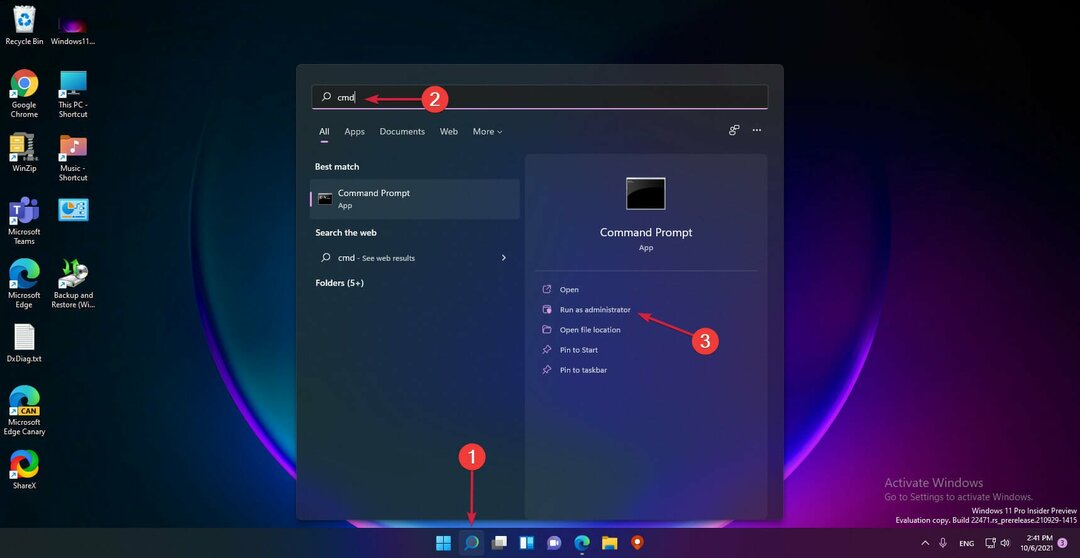
![Wat dacht je van Steam Fallan in Windows 10 [10 tips]](/f/be41210049bd08833aa79585a0818144.png?width=300&height=460)
![Hoe Argentinië versus Mexico gratis live te zien [WK]](/f/41a5bb643e6c1da76290c3e4a17828d4.png?width=300&height=460)